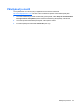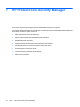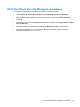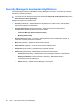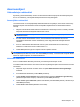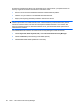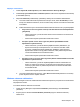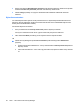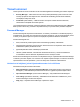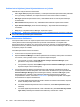HP ProtectTools User's Guide - Windows XP, Windows Vista, Windows 7
Käyttäjien lisäasetukset
1. Valitse Käynnistä, Kaikki ohjelmat ja sitten HP ProtectTools Security Manager.
2. Valitse Set up your authentication credentials (Määritä todennukseen käytettävät valtuustiedot)
ja sitten Face (Kasvot).
3. Napsauta Advanced (Lisäasetukset) -painiketta ja valitse jokin seuraavista vaihtoehdoista.
a. Jos haluat vaatia PIN-koodia kirjautumiseen kasvojen avulla, valitse Create PIN (Luo PIN-
koodi), anna Windows-salasanasi, anna uusi PIN-koodi ja vahvista uusi PIN-koodi antamalla
se uudelleen.
b. Valitse tarvittaessa myös muita asetuksia. Nämä asetukset koskevat vain nykyistä käyttäjää:
●
Play sound on face recognition events (Toista ääni kasvontunnistustapahtumien
yhteydessä)
◦
Valitse valintaruutu, jos haluat toistaa äänen kasvontunnistuksen onnistuessa tai
epäonnistuessa.
◦
Poista asetus käytöstä poistamalla valintaruudun valinta.
●
Prompt to update scenes when logon fails (Kehota päivittämään kohteet
kirjautumisen epäonnistuessa)
◦
Valitse valintaruutu, jos haluat sallia käyttäjälle kohteiden päivittämisen, jos
kirjautuminen kasvojen avulla epäonnistuu. Jos todennus saavuttaa ”ehkä”-
kynnyksen, käyttäjää kehotetaan päättämään, lisätäänkö ”epäonnistuneen”
kirjautumisen suorat kuvat nykyiseen kohteeseen, mikä parantaa kirjautumisen
onnistumismahdollisuuksia seuraavalla kerralla.
◦
Poista asetus käytöstä poistamalla valintaruudun valinta.
●
Prompt to enroll a new scene when logon fails (Kehota rekisteröimään uusi kohde
kirjautumisen epäonnistuessa)
◦
Valitse valintaruutu, jos haluat näyttää käyttäjälle kehotteen rekisteröidä uusi
kohde, jos kirjautuminen kasvojen avulla epäonnistuu eikä todennus saavuta
”ehkä”-kynnystä. Tämä voi parantaa kirjautumisen onnistumismahdollisuuksia
seuraavalla kerralla.
◦
Poista asetus käytöstä poistamalla valintaruudun valinta.
c. Jos haluat rekisteröidä uuden kohteen, valitse Enroll a new scene (Rekisteröi uusi kohde)
ja toimi näyttöön tulevien ohjeiden mukaan.
Windows-salasanan vaihtaminen
Security Managerin avulla voit vaihtaa Windows-salasanasi helpommin ja nopeammin kuin Windowsin
Ohjauspaneelin kautta.
Voit vaihtaa Windows-salasanan seuraavasti:
1. Valitse Security Managerin kojelaudasta Credentials (Valtuustiedot) ja sitten Password
(Salasana).
2. Kirjoita nykyinen salasana Current Windows password (Nykyinen Windows-salasana) -
tekstiruutuun.
Asennusohjeet 29